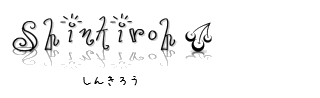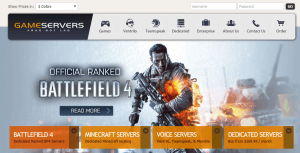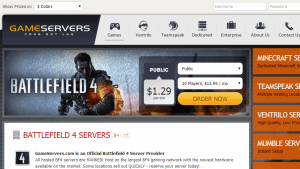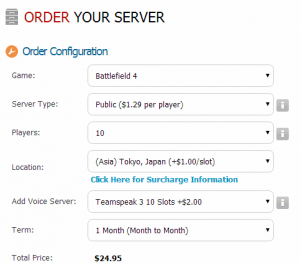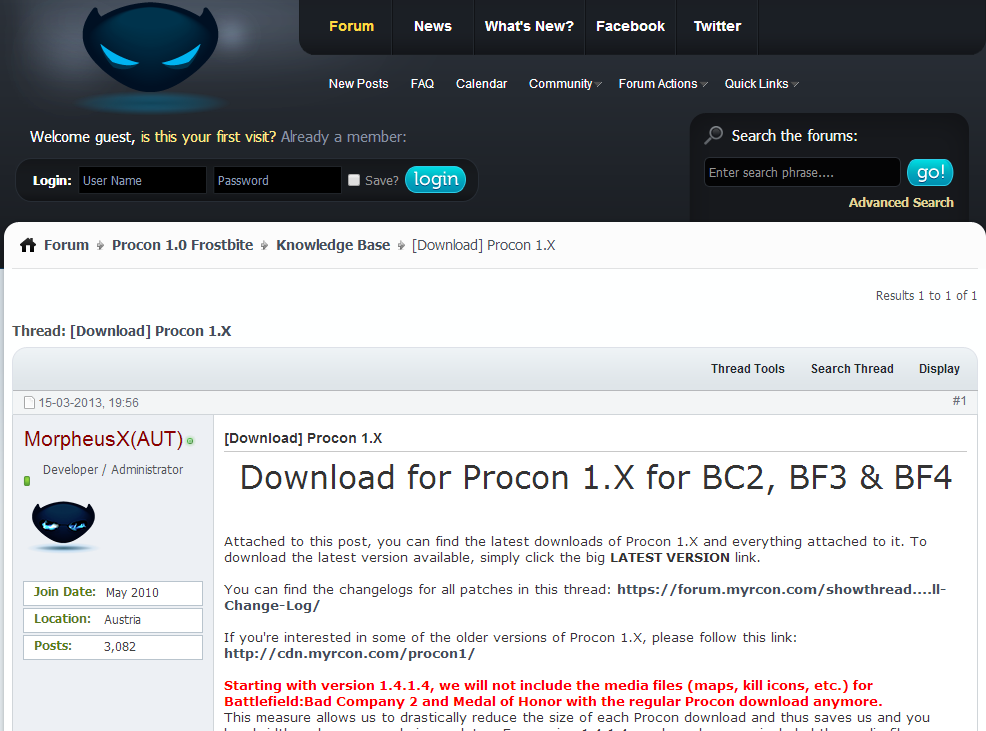唐突ですが、BF4 のゲームサーバをレンタルしてみました。
日本語文献がかなり少ないので簡単にやり方を紹介しておきます。
サイトイメージ等は 2014/03/07 時点の物なので、変更されている場合は適時読み替えて下さい。
記載するのは GameServers(http://www.gameservers.com/)の物のみです。
ほかは借りたことがないので。
1.GameServers のサイトへアクセスする
GameServers このリンクをクリックして注文をはじめましょう。
変わってるかもしれませんが、2014/03/07 時点ではトップページに BATTLEFIELD 4 のサーバページへのリンクが表示されています。
上の画像にあるような READ MORE というボタンから専用ページへ遷移しましょう。
BF4 の READ MORE が表示されていない場合、オレンジ色のラベルリンクで BATTLEFIELD 4 というラベルが有りますので、それをクリックすると表示されると思います。
URLが変更されていない場合は こちら(http://www.gameservers.com/game_servers/battlefield4.php) に直リンを置いておきますのでここからどうぞ。
2.ORDER NOW ボタンをクリックして注文ページへ
遷移先のページの画面上部に ORDER NOW というボタンリンクがあるので、それをクリックして注文ページへ遷移します。
スロット数等を変更出来ますが、注文ページで弄れるので軽い気持ちでクリックしましょう。
画面下部の BUY NOW というオレンジのボタンリンクから遷移してもOKです。
3.借りるサーバのスロット数、サーバ設置場所等を選択する
上から順に、借りたいサーバの内容を選択、または入力していきます。
個別に説明していきます。
Order Configuration(注文設定)の選択
Game
借りるサーバのゲームを選択します。今回は Battlefield 4 になっていることを確認しましょう。
ServerType
現在はPublicしか選択出来ないようになっています。
アンランクやプライベート鯖等の設定は借りた後にできるので、Public になっていることを確認しましょう。
2014/03/07 現在の 1 スロット単位の価格も表示されています。
$1.29 です。次のレンタルするスロット数分このお金が必要になります。
10スロットなら $12.9、70スロットなら $90.3 です。
Players
借りるスロット数になります。
レンタル代はスロット数単位になるので、財政と相談しながら決めましょう。
10スロット~70スロットまで選択出来ます。
観戦者や司令官を許可するつもりの場合は、その人数も数えて選択しましょう。
プレーヤー64人+観戦者4人+司令官+2人でフルスロットです。
プレーヤー数や観戦者の数、司令官の有無はレンタル後のサーバ設定で変更出来ますが、最大数は変更出来ませんので、注意して下さい。
例えば、10スロットでレンタルして、休日は全スロットプレーヤー枠に設定。週末は司令官を許可(プレーヤー数は8人)等、サーバ管理者の気の向くまま変更する事は可能です。
Location
サーバの物理的な場所になります。
日本人の場合、(Asia) Tokyo, Japan というのを選ぶのが一番良いと思います。
物理的な距離が離れると、それだけ通信に時間がかかるという事になるので、日本以外を選ぶと、結果として Ping が高くなります。
ただし、東京のサーバを選択すると、1スロット単位 1$ 料金が加算されます。
ビックマックと同じ考えで、各国の物価によって加算されたりされなかったりが決まっているようです。
ほぼ倍は中々キツイものが有りますね…
Add Voice Server
ボイスチャット用のサーバ情報になります。
Teamspeak3、Ventrilo、Mumble の 3種類から選択出来ます。
不要な場合はリストの一番下にある「No Voice Server」を選択しましょう。
私はこれが見つけられなくて無駄に $2 払っています。
こちらもスロット単位で価格が異なり、最低 10 スロット~ 250 スロット または 400 スロットとなっています。
必要なサーバの必要な数を選択しましょう。
Term
契約期間になります。
選択出来るのは、1ヶ月、3ヶ月、6ヶ月、12ヶ月となっており、期間が長ければ割引が受けられます。
現時点では、3ヶ月以降 5% ずつ割引されるようで、12ヶ月契約だと 15% 割引となります。
Total Price
ここまでで選択した条件による支払総額となります。
最終的にこの金額が請求される事になります。
Coupon Code の入力
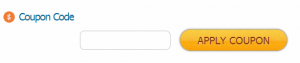
クーポンコードを持っている場合、入力したら割引が適用されるようです。
残念ながら私はクーポンコードが通らなかったので定額で支払いました。
クーポンが無い場合は空白でOK
Customer Information (購入者情報)の入力
購入者情報を入力していきます。
大体わかると思いますが一応記載しておきます。
日本語で入力出来るかは試していないのでわかりません。私はローマ字で入力しました。
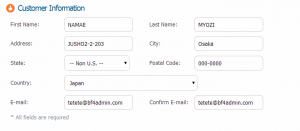
First Name:名
Last Name :姓
Address :住所番地
City :市等
State :メリケンじゃないので — Non U.S. — を選択
Postal Code: 郵便番号
Country :Japan を選択
E-mail :メールアドレス
Confirm E-mail:メアド再入力
今後の全てのやりとりやアカウント情報の受け口になりますので、メールアドレスは絶対に間違えないようにして下さい。
ちなみに、多分住所は適当でも借りられると思います。
が、あまり適当に入力しておくと、何らかのトラブルが発生した場合に面倒な事になる可能性があります。
最悪面倒な事になったらバックレという選択肢もありますが、支払方法にクレカを選択すると足跡になるのでその辺りはちゃんと考えて下さい。
ちなみに私は素直な感じに入力しました。
Payment Information(支払方法)の選択
クレジットカードかPayPal、または小切手、マネーオーダー等色々ありますが、郵送を伴う小切手やマネーオーダーを選ぶ人は居ないでしょう。
私の場合、一番話が早いクレカで決済しました。
PayPalに慣れている人はこちらの選択で良いでしょう。
User Agreement(利用規約)の承諾
利用規約を読んでチェックを入れましょう。
・I certify that I am at least 13 years of age.(13歳以上です)
・I certify that I have read and agreed to the Terms of Service.
(利用規約を読み、内容に同意します)
私は利用規約を読むのが面倒だったので、何も考えずに両方にチェックして支払いに進みました。
ここまでの入力が完了したら、CONTINUE というオレンジのボタンリンクを押して支払方法の確定に進みます。
支払方法については大体どこも同じだと思いますので省略。
実はPayPalを使ったことがないのでよく分からなかったというのが真実ですが、クレカに関しては入力項目は別に国内と同じです。
後は前向きにボタンリンクを押していけば、登録したメアドにアカウント情報とサーバ情報が届くと思います。
数分でサーバは稼動状態に入っていると思うので、何一つ設定をしなくとも既に BF4 サーバとして動いている状態です。
ここまでがサーバレンタル契約のお話。
間違いとかあったら指摘次第で直します。
わからないとかはあまり聞かないで下さい。
次回は最初皆が詰まると思われるサーバ設定について記事を書こうかと思います。